Màu2 là một bảng điều khiển nhẹ được thiết kế để sử dụng chủ yếu với Mở hộp, không cần thư viện GTK ni Qt và nó có thể cấu hình cao.
Vấn đề là, nó không có nút để loại bỏ menu ứng dụng và điều đó khi bạn có một chương trình tối đa có thể khá khó chịu.
Những gì chúng tôi sẽ sử dụng
- Phiên bản Tint2 SVN cho người dùng Arch (trong AUR) vì phiên bản repos không hỗ trợ launcher và cũng tạo ra các quy trình zombie; trong Debian, bạn có thể sử dụng cái có trong kho lưu trữ chính thức của mình; trong các bản phân phối khác mà tôi không biết 😛
- Công cụ xdotool, mô phỏng đầu vào chuột và bàn phím.
- xev để xác định các phím chúng ta đang nhấn. Nó thường được cài đặt cùng với các tiện ích máy chủ đồ họa.
rc.xml
Đầu tiên, bạn phải đặt phím tắt để hiển thị menu Openbox. Chúng tôi thực hiện việc này bằng cách chỉnh sửa tệp ~ / .config / openbox / rc.xml. Ví dụ:
xdotool
Tiếp tục cố gắng với xdotool. Chúng tôi tiếp tục với ví dụ trên:
xdotool key super+Escape
Lệnh đó cho bạn biết mô phỏng tổ hợp phím 'siêu' hoặc "Windows" và 'Esc ', gọi và thực hiện hành động mà chúng tôi đã định cấu hình trước đó trong rc.xml của Openbox, hiển thị menu.
Như bạn có thể nhận thấy, "tên" của các phím khác nhau. Trong Openbox, nó là 'W' trong khi xdotool phát hiện nó là 'siêu', nhưng vấn đề là thử tên.
xev
Điều gì xảy ra nếu tôi không biết khóa được gọi là gì? Điền vào đây xev. Công cụ này cho chúng ta biết về hoạt động của các thiết bị đầu vào trong cửa sổ X. Chỉ cần chạy xev trong một thiết bị đầu cuối và bắt đầu nhấn các phím và di chuyển chuột trong cửa sổ xuất hiện.
Trình khởi chạy
Việc tiếp theo sẽ là tạo một tệp .desktop được sử dụng để chỉ định cách khởi chạy ứng dụng, sử dụng biểu tượng nào cho mục nhập menu của nó, v.v.
sudo nano /usr/share/applications/tint2-button.desktop
Chúng tôi thêm điều này:
[Desktop Entry]
Encoding=UTF-8
Name=Tint2 Openbox Menu
Comment=Tint2 Openbox Menu
X-GNOME-FullName=Openbox Menu
Exec=xdotool key super+Escape ## AQUÍ LA COMBINACIÓN QUE ELIGIERON
Terminal=false
X-MultipleArgs=false
Type=Application
Icon=/usr/share/pixmaps/start-here-arch.png ## AQUÍ PONEN LA RUTA A SU ÍCONO
Categories=Menu;
StartupNotify=true
Màu2
Bây giờ bạn chỉ cần thêm trình khởi chạy vào bảng điều khiển bằng cách chỉnh sửa tệp ~ / .config / tint2 / tint2rc với một cái gì đó như thế này:
#---------------------------------------------
# PANEL
#---------------------------------------------
panel_monitor = all
panel_position = top center
panel_items = LTSC ## EN ESTA PARTE CONFIGURAN EL ORDEN DE LOS ELEMENTOS
panel_size = 100% 30
panel_margin = 0 0
panel_padding = 0 0 0
font_shadow = 0
panel_background_id = 1
wm_menu = 0
#---------------------------------------------
# LAUNCHERS
#---------------------------------------------
launcher_icon_theme = AwOkenDark ## REEMPLAZEN CON SU TEMA DE ÍCONOS
launcher_padding = 2 2 0
launcher_background_id = 0
launcher_icon_size = 24
launcher_item_app = /usr/share/applications/tint2-button.desktop
Chúng tôi khởi động lại bảng điều khiển và thế là xong.

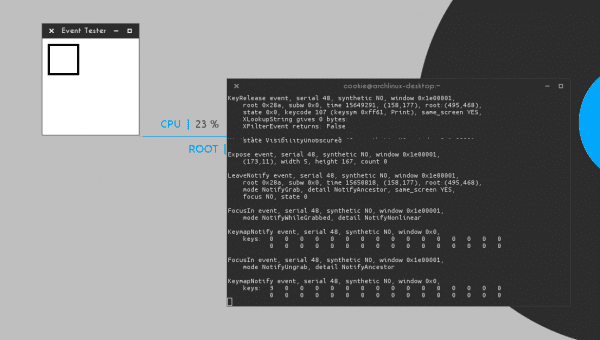

TUYỆT QUÁ!!!! Tôi không có lời nào khác. U_U
Nó chưa bao giờ xảy ra với tôi, chúc mừng! Tôi thậm chí muốn quay lại Openbox và gạt KDE sang một bên 🙂
Cảm ơn 😀 mặc dù trên thực tế ý tưởng không phải là bản gốc của tôi, nhưng tôi đã biết nó từ lâu qua # diễn đàn!
Cảm ơn bạn! Làm thế nào mà lừa này bị thiếu.
Với vẻ đẹp và sự đơn giản của thủ thuật này, tôi quên đề cập rằng bạn có thể truy cập trực tiếp vào màn hình CrunchBang bằng cách sử dụng tổ hợp phím: Super + D / Win + D (nó là sự kết hợp tương tự được mô tả cho những người dùng khác nhau).
Thực hiện bài kiểm tra, mở hai, ba, bốn hoặc bao nhiêu cửa sổ tùy thích, sau đó nhấn Super + D và bạn sẽ được đặt ngay trên màn hình nền với tất cả các cửa sổ được thu nhỏ.
Hoặc bạn có thể định cấu hình hành động của nhấp chuột phải vào đồng hồ:
#---------------------------------------------# CLOCK
#---------------------------------------------
time1_format = %R
time1_font = DS-Digital Bold 17
clock_font_color = #454545 95
clock_padding = 3 5
clock_background_id = 0
clock_lclick_command = gsimplecal
clock_rclick_command = xdotool key XF86Sleep
Tôi có XF86Sleep để cho tôi xem màn hình nền, nhưng nếu tôi không muốn sử dụng bàn phím, tôi chỉ cần vào góc và nhấp vào.
Chào buổi sáng, Openbox bắt đầu có thể sử dụng được.
được đề cập trong phần này:
«Panel_items = LTSC ## TRONG PHẦN NÀY BẠN ĐỊNH HÌNH THỨ TỰ CỦA CÁC PHẦN TỬ»
Làm cách nào để cấu hình nó?
Tôi đã áp dụng nó trong Ubuntu 12.10 và thanh được định vị tốt, chỉ có nút menu không xuất hiện.
Nó đề cập đến thứ tự mà các phần tử của Tint2 sẽ có.
L = bệ phóng
T = thanh tác vụ (nhiệm vụ)
S = systray (khay)
C = đồng hồ
mục "panel_items = LTSC" mà tôi đang hỏi bạn bị thiếu, nút có thể nhìn thấy nhưng nó không phản ứng, tôi vừa cài đặt tiện ích xdotool, tôi sẽ khởi động lại màn hình để xem tiện ích đó là gì. bị thiếu nhưng tôi phải bắt đầu nó với mỗi phiên hoặc nó bắt đầu một mình? Tôi có nên đưa nó vào các chương trình đăng nhập? Xev không xuất hiện trong synap, có cần thiết không? Tất cả các tài liệu bạn đang nói về tôi phải tạo từ đầu và nội dung của chúng là những gì bạn xuất bản.
Tôi đã khởi động lại màn hình và không có gì.
Một câu hỏi ... bạn có đang sử dụng Openbox không?
Tôi nghĩ là không vì tôi đang sử dụng một phiên với dock cairo và tôi đã cài đặt gnome trong mate, gnome 3 và Unix trên hệ thống.
Hãy nhìn xem, bạn phải đăng nhập bằng Openbox, đó là lý do tại sao nút này không hiển thị bất kỳ menu nào.
Bên cạnh đó, cấu hình này chỉ là một phần của tổng số tệp, một mẫu, tôi sẽ cung cấp cho bạn tint2rc hoàn chỉnh của tôi » http://paste.desdelinux.net/4852
Hãy nhớ rằng bạn có thể phải thay đổi một vài thứ vì cài đặt đó đặc biệt là của tôi. Hãy xem thử và nếu bạn không cung cấp cho tôi tint2rc, .desktop bạn đã tạo và phần còn lại để giúp bạn, bạn có thể treo chúng ở đây nếu muốn » http://paste.desdelinux.net/
Thủ thuật này rất hay, nhưng không đơn giản hơn là bật menu openbox trong tint2 bằng cách sử dụng "wm_menu = 1" ?? Dù sao, cảm ơn cho đầu vào.
Nó phụ thuộc, nếu thanh được lấp đầy bởi các nhiệm vụ bạn phải đi tìm nơi để nhấp vào, với nút không
Pura vida, dù sao thì tôi cũng sẽ thử nút, không bao giờ đau khi có lựa chọn thay thế 🙂
ohhhh tuyệt vời, ngày mai tôi sẽ kiểm tra nó với máy tính xách tay của tôi.
Bây giờ chỉ còn thiếu cấp độ tiếp theo: mở menu bằng Super key, không có gì khác, điều mà tôi nghĩ là không thể vì openbox coi nó như một công cụ sửa đổi (giống như alt hoặc ctrl).
Nếu tôi đang mong đợi nó, có lẽ tôi sẽ xem xét một chương trình C được sử dụng cho mục đích đó trong KDE, nhưng tất cả những gì nó làm là liên kết một tổ hợp phím với Super key, vì vậy ngay cả với một vài sửa đổi nó hoạt động cho Openbox ...
Cảm ơn¡¡¡¡¡¡ Nó thật tuyệt cho hộp mở mới được phát hiện và tuyệt vời của tôi (mặc dù nó mâu thuẫn về cái tuyệt vời hehehe)
Tôi rời bỏ của tôi tint2rc đầy đủ, vì bài đăng chỉ là một mẫu trình bày những gì liên quan đến chủ đề.
http://paste.desdelinux.net/4852
Cảm ơn bài hướng dẫn, mình vừa áp dụng cho CrunchBang thì hoạt động tốt, chỉ có một nhược điểm là mình để icon Debian, thiếu icon CrunchBang nhưng trên panel lại xuất hiện một hình vuông màu trắng sọc ngang đen. Vì nó hoạt động và rất thiết thực đối với tôi, nên biểu tượng không quan trọng.
Rất tốt, tôi sử dụng adeskmenu được viết bằng python, đây là ảnh chụp màn hình mà khuôn mặt hạnh phúc để mở menu và bạn có thể thay đổi khuôn mặt cho một số hình ảnh khác ...
http://i.imgur.com/2O6bhQu.jpg
Tôi chỉ thử nó và nó là khá tốt, nhưng nó không thể cấu hình được ... hoặc ít nhất là tôi không thấy bất kỳ tùy chọn cấu hình. Có lẽ tôi sẽ để nó cho PC mà gia đình sử dụng.
KDE? Gnome? XFCE? LXDE? Aero? (Yuck…) Tốt hơn hãy sử dụng Openbox! Tôi đã phải thực hiện một số điều chỉnh nhưng cấu hình của bạn đơn giản và dễ hiểu hơn nhiều so với cấu hình trong diễn đàn Crunchbang; Cảm ơn bạn rất nhiều vì công việc của bạn và bây giờ tôi đã có chút thời gian, cuối cùng tôi đã định cấu hình menu bắt đầu của mình # !: http://i875.photobucket.com/albums/ab320/brizno/screenb_zps420d63e3.png
Nó có vẻ tốt, hơi tải đối với sở thích của tôi, nhưng nó có vẻ tốt 🙂
Nhưng ... một câu hỏi: đó không phải là 'leit-motiv' của Openbox, hệ thống * sáng tạo * của nó là mở menu bằng cách nhấp chuột phải trên màn hình như tôi đã sử dụng trong Windows 3.1 - và điều đó sau đó đã đi vào lịch sử vì không thoải mái không hiệu quả ??
Khi bạn không có cửa sổ được tối đa hóa thì đó là cách tốt nhất, thiết thực hơn, nhưng việc có một trình duyệt được tối đa hóa thì không thoải mái khi phải thu nhỏ nó để mở menu. Đó là sự hữu ích của nút 😉
Bí quyết rất hay, bạn sẽ luôn học được thêm một điều nữa. Tôi để tránh những rắc rối mà bạn nhận xét (giảm thiểu các ứng dụng truy cập menu) điều tôi làm là để lại một pixel cả trên và dưới. Bằng cách đó, tôi không có thanh và tôi có được không gian trên màn hình, ngoài thực tế là việc truy cập menu thoải mái hơn (tôi không phải nhấn bất kỳ nút nào) và không phải di chuyển chuột nhiều
Tôi có một vấn đề và đó là tôi cố gắng đăng nhập và không được vì menu để chọn màn hình bị ẩn ở giữa, màn hình 10 inch toàn cảnh và nút chấp nhận để chọn màn hình tôi không nhìn thấy, làm cách nào để chứa các phần tử trong ligthgdm? hoặc làm cách nào để thay đổi độ phân giải trên màn hình chính?
Ở đó tôi không biết anh em ... nhưng tôi khuyên bạn nên ghé thăm diễn đàn, nhiều khả năng họ sẽ giúp bạn » http://foro.desdelinux.net/
Đóng góp là ổn nhưng trong Openbox, nút bắt đầu là không cần thiết, mặc dù bạn luôn có thể có những thứ bị trùng lặp. Nếu bạn đã tối đa hóa mọi thứ và điều đó thật khó chịu như bạn nói, thì menu có sự kết hợp Super + Tab và thì đấy!
Tôi thậm chí không nhớ nút bắt đầu kể từ khi tôi sử dụng Openbox.
Nó không cần thiết, nhưng đối với tôi nó là thoải mái, và tôi thích nó trông như thế nào 🙂
Rất hữu ích cảm ơn !! 🙂